Google Maps là một trong những tên tuổi cung cấp dịch vụ bản đồ nổi trội nhất hiện nay, bên cạnh các “ông lớn” cũng không kém phần nổi tiếng là Bing Maps, MapQuest…Cũng giống như các sản phẩm khác của Google, dịch vụ bản đồ của họ cũng không ngừng được cải thiện và bổ sung thêm các tính năng mới, tuy nhiên lại ít có ai để ý đến những điều này.
1) Lưu địa chỉ nhà và nơi làm việc:
Google Maps có một tính năng khá thuận tiện là cho phép bạn thiết lập địa chỉ nhà và địa điểm làm việc. Nếu bạn thường xuyên sử dụng các vị trí này trong việc tìm kiếm, thì nó sẽ hạn chế được việc lặp đi lặp lại các thao tác nhập địa chỉ thường xuyên.
Bên cạnh đó, không nhất thiết là bạn cần phải thiết lập chính xác hai địa chỉ này, mà thay vào đó, bạn có thể nhập vào điều gì tùy thích, chẳng hạn như là khuôn viên trường học, hay bất kì địa điểm nào bạn thường hay lui tới để tiết kiệm thời gian hơn.
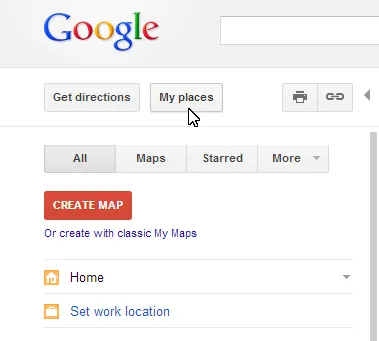
Để làm được việc này, đầu tiên bạn truy cập vào trang chủ của Google Maps tại địa chỉ https://maps.google.com/. Nhấp vào nút My places ở bên trên, rồi thiết lập các địa chỉ tương ứng tại hai mục Home (địa chỉ nhà) và Work (địa chỉ nơi làm việc) là được.
2) Các loại hướng đi tùy theo phương tiện:
Khi bạn đang tìm kiếm đường đi đến một địa điểm nào đó, nó mặc định sẽ hướng dẫn cho bạn theo hướng đi bằng xe hơi. Nhưng bạn có biết rằng, nó còn bao gồm nhiều loại hướng đi khác bằng xe đạp, các phương tiện giao thông công cộng (xe buýt, xe lửa) và thậm chí là cả đi bộ.
Tất nhiên, nếu bạn sống ở các vùng ngoại ô và có một phương tiện cá nhân thì có thể bạn sẽ không cần các lựa chọn thay thế này. Tuy nhiên, nếu đang sống ở thành phố và bạn không có phương tiện, thì các tùy chọn này có thể sẽ hữu ích. Đặc biệt, các phương tiện giao thông công cộng sẽ cung cấp cho bạn thời gian và điểm dừng của mỗi chặng.
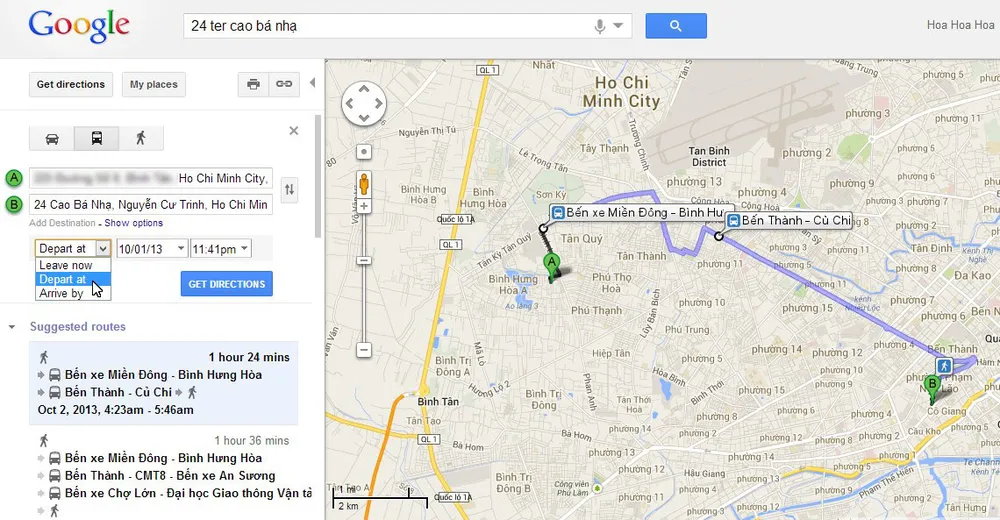
Việc bạn cần làm là nhấp vào liên kết Get directions, nhập vào điểm bắt đầu và điểm cần đến rồi nhấn nút Get Directions màu xanh bên dưới. Khi đó, bạn sẽ thấy xuất hiện các biểu tượng tương ứng của từng loại phương tiện, lưu ý rằng tùy vào từng khu vực mà các biểu tượng này sẽ xuất hiện nhiều hay ít.
3) Tìm kiếm thông minh bằng các câu truy vấn:
Thông thường thì chúng ta thường nhập đầy đủ chính xác địa chỉ của nơi cần đến để Google Maps tìm nhanh hơn. Tuy nhiên, thật ra thì không phải vậy, đơn giản là bạn chỉ cần nhập ngắn hơn thì nó cũng đã có thể tìm ra.
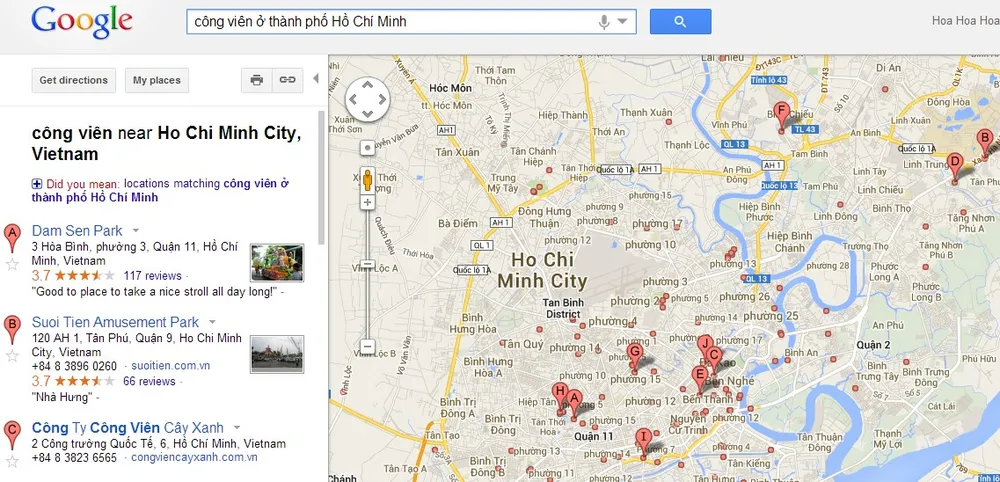
Ví dụ, bạn chỉ cần nhập công viên ở thành phố Hồ Chí Minh, là nó sẽ liệt kê toàn bộ các công viên có trong thành phố. Các từ khóa khác gần như hoạt động theo cách tương tự, bên cạnh đó, Google Maps còn có thể xử lí được các truy vấn nâng cao hơn, chẳng hạn như tìm kiếm các giao điểm giữa 2 con đường. Ngoài ra, bạn có thể kết hợp giữa nhiều điều kiện với nhau được ngăn cách bằng dấu |.
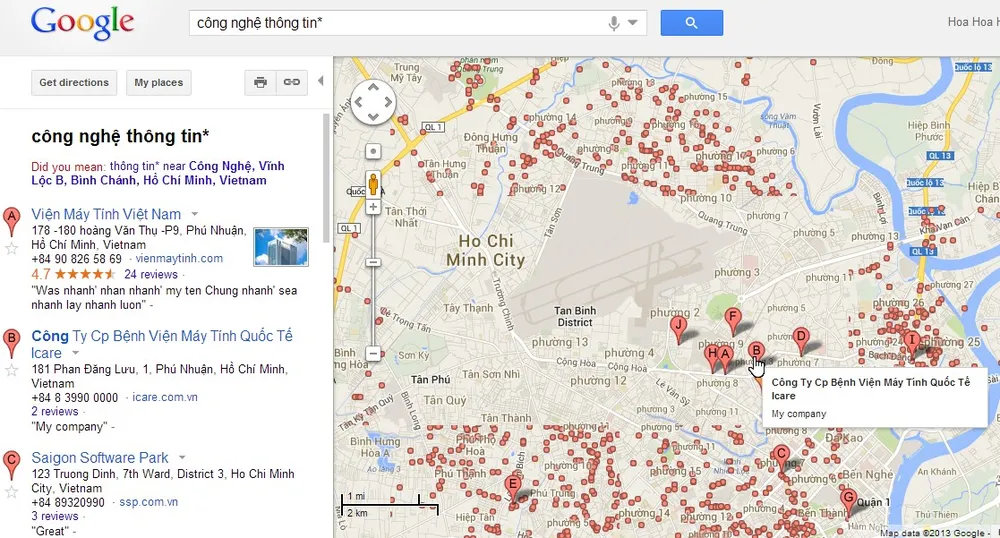
Nếu gõ vào dấu * sau từ khóa tìm kiếm, bạn sẽ nhận được tất cả các điểm có liên quan trong khu vực đó. Đây là một cách tốt nhất để xem qua các địa điểm trong một khu vực mà bạn chưa từng đến trước đây.
4) Thông tin về các layer:
Ở góc phải bên trên của Google Maps, bạn sẽ được cung cấp menu Satellite để lựa chọn các layer khác nhau, mà qua đó nó sẽ giúp bạn biết thêm được nhiều thông tin hơn về khu vực đó.
- Traffic (giao thông): hiển thị các tuyến giao thông đang bị tắc nghẽn và thông thoáng. Google sẽ hiển thị lưu lượng dữ liệu truy cập trong thời gian thực bằng các màu sắc khác nhau, và các dấu hiệu đặc biệt để cảnh báo bạn về bất kì các vướng mắc hoặc các khu vực đang thi công.
- Photo (hình ảnh): hiển thị tất cả các địa điểm đáng quan tâm trong khu vực, khá hữu ích khi bạn đang có ý định muốn đi đến đó.
- Weather (thời tiết): tùy chọn này sẽ hiển thị các điều kiện thời tiết và dự báo cho khu vực bạn đang tìm kiếm…và còn một số tùy chọn nữa mà bạn nên khám phá thêm trong quá trình sử dụng.
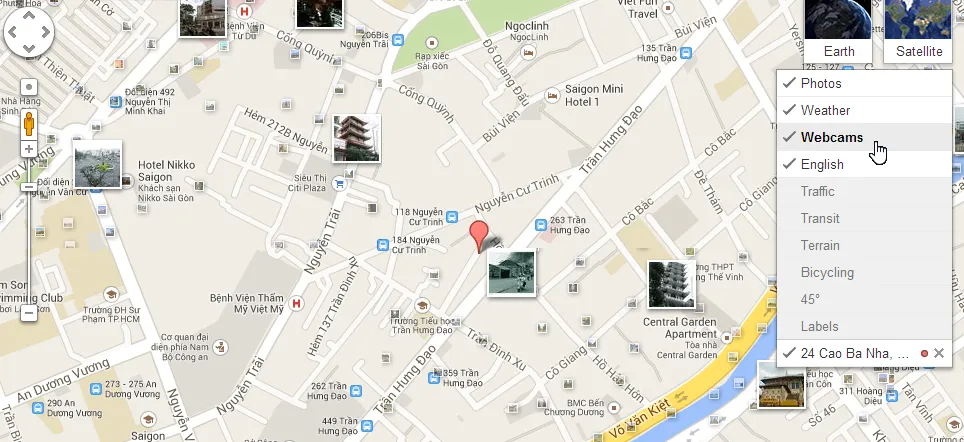
5) Tùy chỉnh các hướng dẫn và bản đồ:
Google Maps giờ đây đã cho phép người dùng tạo ra các bản đồ của riêng mình, dễ dàng hơn việc phải chỉ đường qua điện thoại hoặc văn bản. Khi tạo một hướng dẫn đường đi riêng, nó cho phép bạn đánh dấu các địa điểm đặc biệt, các phím tắt và thậm chí là thêm ý kiến.

Bên cạnh đó, bạn cũng có thể tạo ra các bản đồ tùy chỉnh với các điểm đánh dấu đặc biệt. Những bản đồ dạng này có thể sử dụng để đánh dấu địa điểm của bạn bè, người thân, hay một vị trí quán ăn ngon nào đó. Việc bạn cần làm là nhấp vào nút My places > Create Map và bắt đầu làm theo hướng dẫn. Tất nhiên, bạn cần phải đăng nhập để lưu lại tất cả các địa điểm này.
6) Các thành phần mở rộng cho Google Maps:
Google Maps cũng giống như Gmail, nó luôn cung cấp cho bạn một kho các thành phần mở rộng để thử nghiệm. Để kích hoạt, bạn truy cập vào địa chỉ https://maps.google.com/ rồi nhấp vào liên kết Maps Labs nằm ở sát góc dưới bên trái. Khi đó, nếu muốn kích hoạt thành phần mở rộng nào, bạn chỉ cần chọn Enable ở mục của nó là được, cuối cùng nhấn Save changes để lưu lại toàn bộ.
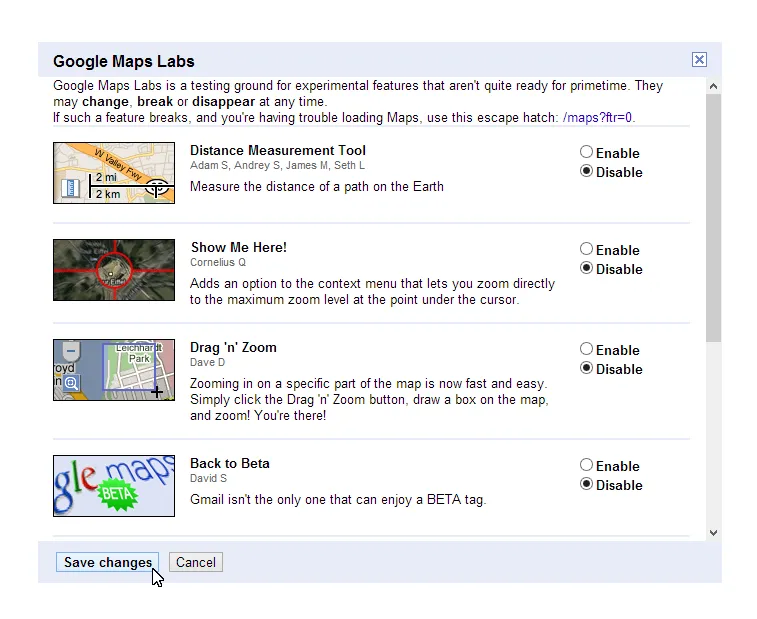
Tóm lại, với những thủ thuật vừa được giới thiệu bên trên, hi vọng các bạn sẽ có thể tìm kiếm và sử dụng Google Maps tốt nhất theo cách của mình.
